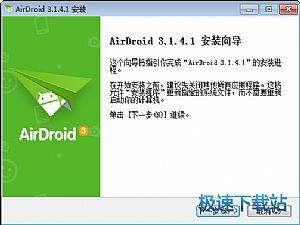AirDroid电脑版绑定设备图文教学
时间:2021-03-20 12:00:58 作者:无名 浏览量:54
AirDroid电脑版是AirDroid官方发布的电脑端客户端,AirDroid电脑版是一款安卓手机管理软件,管理的内容包括手机通讯录、文件传输、应用安装升级卸载、接发短信等等,是一款非常好用的安卓手机助手。
如何绑定设备到AirDroid个人版桌面端
下载安装完成后,只需要在AirDroid个人版桌面客户端和AirDroid手机端上同时登录同一个AirDroid帐号即可完成设备绑定。
如果您还没有AirDroid个人版帐号,可以查看(如何注册AirDroid个人版帐号?)
想要绑定更多设备或删除已绑定设备,可以查看(如何添加/删除绑定设备?)
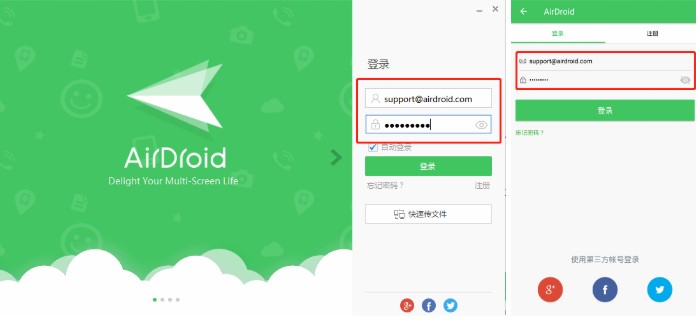
使用AirDroid 个人版桌面端,不仅可以对安卓手机上的文件和文件夹进行在线管理,还可以实现电脑和手机之间互传文件,即使其中一端离线,也能够完成传输!
1. 从电脑传输文件或文件夹到手机上:
在电脑上打开AirDroid 个人版桌面客户端,点击文件传输按钮
选择对应的设备
拖拽文件或文件夹到对话框或点击对话框的发送文件按钮选择文件或文件夹
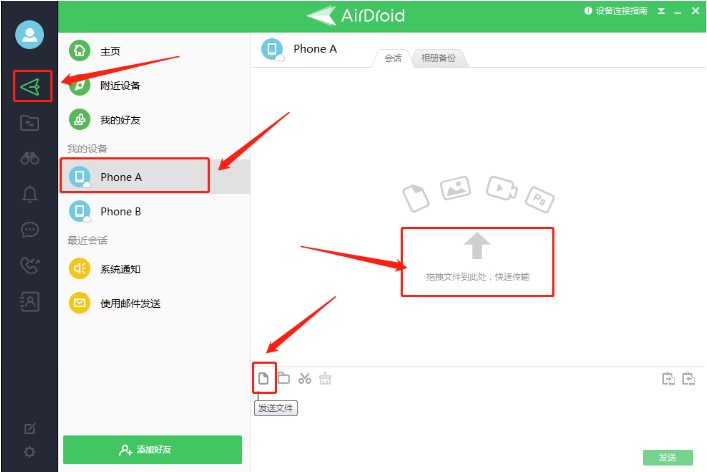
AirDroid电脑版绑定设备图文教学图2
2. 从手机传输文件到电脑上:
在手机上打开AirDroid 个人版应用
点击设备列表内的桌面端
点击输入框旁边的附件按钮,点击手机文件
选择需要传输的文件,点击发送按钮
如果您想传输手机上的文件夹到电脑上,请使用AirDroid 个人版的文件管理功能。
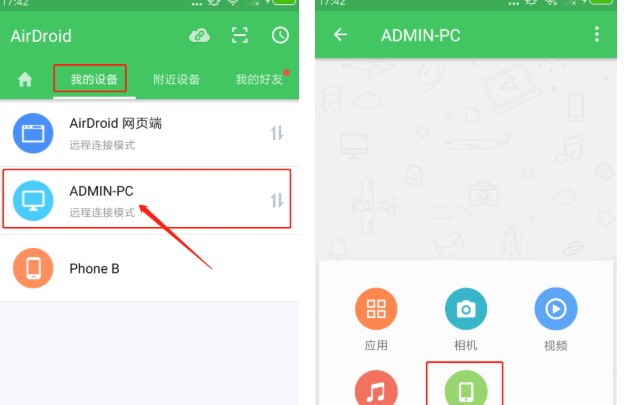
AirDroid电脑版绑定设备图文教学图3
注意:
如果您是在其中一端设备离线的情况下传输的文件,文件仅会在云端暂存7天,请尽快下载保存。
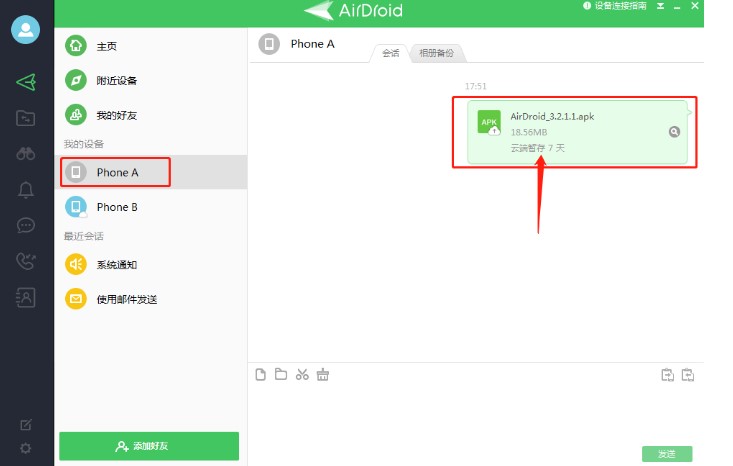
AirDroid电脑版绑定设备图文教学图4
如何绑定移动设备?
在需要绑定的移动设备上,安装最新版的AirDroid 个人版客户端。
打开客户端登录你的AirDroid 个人版帐户。
只要在电脑端也登录了同一个帐户,就可以实现电脑和移动设备的绑定了。
我可以绑定多少设备?
免费用户每个帐户可以绑定至多2台设备;
高级帐户通过额外付费购买设备数的方式,每个帐户可以绑定至多10台设备。
如果需要绑定10台以上的设备,您可以使用AirDroid Business
如何删除现有的设备?
登录AirDroid 个人版个人中心 > 我的设备,选择对应的设备进行解绑。
或者,打开你想删除的移动设备的AirDroid 个人版客户端,选择登出帐户
Airdroid3 3.6.4.0 多国语言版
- 软件性质:国外软件
- 授权方式:共享版
- 软件语言:多国语言
- 软件大小:55131 KB
- 下载次数:863 次
- 更新时间:2021/3/20 13:25:09
- 运行平台:WinAll...
- 软件描述:airdroid3无需数据线,AirDroid通过Windows客户端、Mac客... [立即下载]
相关资讯
相关软件
电脑软件教程排行
- 破解qq功能和安装教程
- 怎么将网易云音乐缓存转换为MP3文件?
- 比特精灵下载BT种子BT电影教程
- 微软VC运行库合集下载安装教程
- 土豆聊天软件Potato Chat中文设置教程
- 怎么注册Potato Chat?土豆聊天注册账号教程...
- 浮云音频降噪软件对MP3降噪处理教程
- 英雄联盟官方助手登陆失败问题解决方法
- 蜜蜂剪辑添加视频特效教程
- 比特彗星下载BT种子电影教程
最新电脑软件教程
- blocker指令说明
- bitcomet下载安装使用说明
- aimp播放器安装使用说明
- advancedsystemcare安装方法
- acdsee免费版安装使用教程
- acdsee绿色版下载安装说明
- acdsee官网版激活技巧
- 猎豹护眼大师新手必看的快速上手使用教程介...
- 极品五笔输入法电脑版使用技巧详细介绍
- 惠惠购物助手官方下载及安装详细教程
软件教程分类
更多常用电脑软件
更多同类软件专题